拡張機能系
下記リンクで入れた拡張機能で使用するショートカットをまとめました。
※[Sc]: ショートカット等実行
※ > : F1押下後の上部フォームに入力する
| 項目 | Windows | Mac | プラグイン | メモ |
| 移動 | ||||
| MarkDown型 テーブル内 次のセルへ移動 | Tab | Tab | Text Tables | |
| MarkDown型 テーブル内 下の行へ移動 | Enter | Enter | Text Tables | |
| MarkDown型 テーブル内 左隣のセルへ移動 | Shift + Tab | Shift + Tab | Text Tables | |
| MarkDown型 テーブル内 行・列を移動 | Alt + 矢印 | Option + 矢印 | Text Tables | |
| 入力・挿入 | ||||
| タグで囲む | Alt + W | Option + W | htmltagwrap | 範囲指定 → [Sc]→ 入力 |
| 連番で数字を入力 | Ctrl + Alt + N | Command + Option + N | Insert Numbers | マルチカーソルで複数選択 → [Sc]→ Enter |
| 現在の日時を入力 | Ctrl + Shift + I | Command + Shift + I | Insert Date String | |
| MarkDown型でURL挿入 | > paste url | > paste url | Paste URL | URLコピー → [Sc]→ Paste URL をクリック |
| 補完 | ||||
| WordPressの関数補完 | Ctrl + Space | Command + Space | WordPress Snippet | |
| 整形・フォーマット | ||||
| React雛形作成 | rafceと入力 | rafceと入力 | ES7 React/Redux/ GraphQL/ React-Native snippets | ファイル作成 → ファイル内で[Sc] |
| コードを自動整形 | Ctrl + F | Command + F | Prettier | |
| ブックマーク | ||||
| ブックマークの設定・解除 | Ctrl + Alt + K | Command + Option + K | Bookmarks | |
| 次のブックマークへジャンプ | Ctrl + Alt + L | Command + Option + L | Bookmarks | |
| 前のブックマークへジャンプ | Ctrl + Alt + J | Command + Option + J | Bookmarks | |
| その他 | ||||
| MarkDown型 Table Mode 切り替え | Ctrl + Q + Q | Command + Q + Q | Text Tables | |
| Vueのコンポーネント内容をその場で読み込む+編集 | Shift + Ctrl + F12 | Shift + Command + F12 | Vue Peek | |
| 優先言語に翻訳 | Shift + Alt + T | Shift + Option + T | Vscode Google Translate |
基本
VSCodeでもともとあるショートカットについてです。
| 項目 | Windows | Mac |
| 全般 | ||
| コマンドパレットを表示 | F1 | F1 |
| 設定を開く | Ctrl + , | Command + , |
| ファイル操作 | ||
| ファイルを閉じる | Ctrl + W | Command + W |
| 新しいファイルを開く | Ctrl + N | Command + N |
| 保存 | Ctrl + S | Command + S |
| 名前をつけて保存 | Ctrl + Shift + S | Command + Shift + S |
| ファイル名を指定して開く | Ctrl + P | Command + P |
| エディタ | ||
| カット(範囲選択無しで1行カット) | Ctrl + X | Command + X |
| コピー(範囲選択無しで1行コピー) | Ctrl + C | Command + C |
| カーソル行を下に移動 | Alt + ↓ | Option + ↓ |
| カーソル行を上に移動 | Alt + ↑ | Option + ↑ |
| 行を下にコピー | Shift + Alt + ↓ | Shift + Option + ↓ |
| 行を上にコピー | Shift + Alt + ↑ | Shift + Option + ↑ |
| 下に行追加 | Ctrl + Enter | Command + Enter |
| 上に行追加 | Ctrl + Shift + Enter | Command + Shift + Enter |
| コメントアウト・解除 | Ctrl + / | Command + / |
| ナビ | ||
| 次のタブに移動 | Ctrl + PgUp | ? |
| 前のタブに移動 | Ctrl + PgDown | ? |
| タブでフォーカス切り替えモードをトグル | Ctrl + M | Command + M |
| 検索・置換 | ||
| 検索 | Ctrl + F | Command + F |
| 置換 | Ctrl + H | Command + H |
| 次を検索 | F3 | F3 |
| 前を検索 | Shift + F3 | Shift + F3 |
| マルチカーソル・選択 | ||
| 選択範囲と同じ文字列を追加で選択 | Ctrl + D | Command + D |
| カーソル選択箇所を追加 | Alt + クリック | Option + クリック |
| 選択ワードと同じ文字列を全て選択 | Ctrl + F2 | Command + F2 |
| ビュー | ||
| MarkDownのプレビュー表示・非表示 | Ctrl + Shift + V | Command + Shift + V |
| ターミナル | ||
| ターミナルを開く | Ctrl + ` | Command + ` |
| ターミナルを新しく開く | Ctrl + Shift + ` | Command + Shift + ` |
参考
こちらのショートカットを徐々に使っていきたい
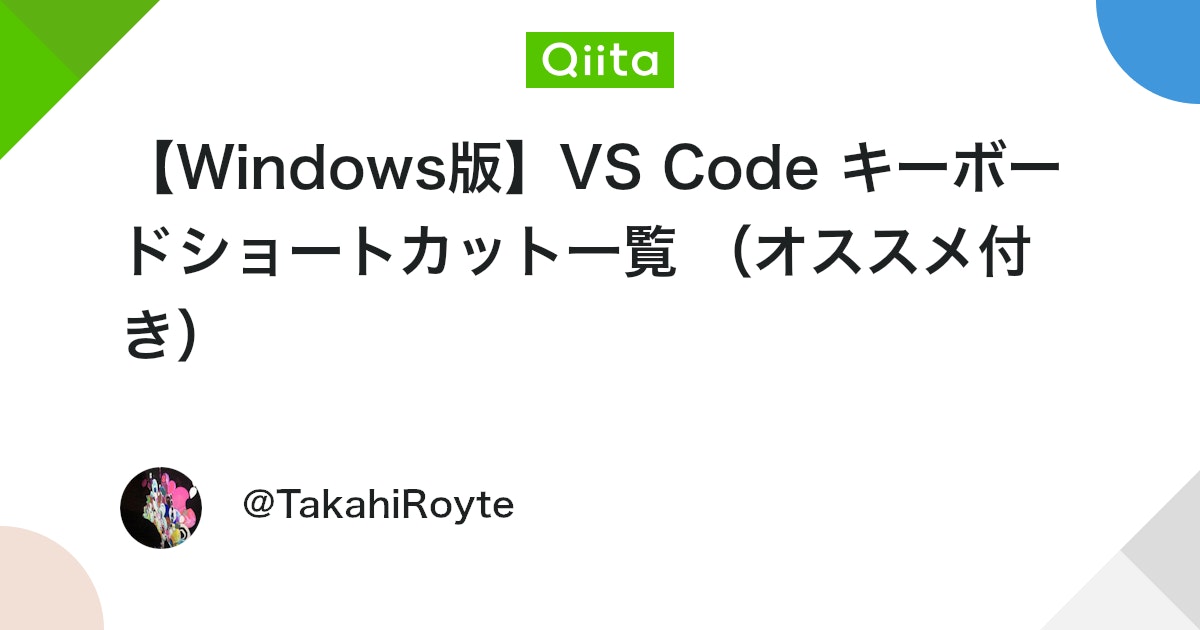
【Windows版】VS Code キーボードショートカット一覧 (オススメ付き) - Qiita
VS Codeのデフォルトショートカット一覧です。 ★が付いているのは個人的なオススメです。 キー設定をカスタマイズしたい場合は末尾を御覧ください。 2020/10/06追記:未だにLGTMしてくださる方が多いので更新しました。 Mac版は...


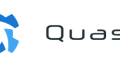

コメント